二、日常业务处理实验
(一)实验目的
熟悉工资结算与工资费用分配业务;掌握计时工资中考勤变动工资信息的处理方法和过程,掌握工资费用分摊的业务过程及操作;掌握工资数据查询等日常业务处理;理解利用系统可以查询各种工资表,从而及时了解职工薪酬的明细信息;了解企业的有关人工费用。
(二)实验内容
(1)计时工资的考勤变动工资处理。(2)人员内部调动工资处理。
(3)新增员工的工资处理。
(4)集体增加工资处理。
(5)工资费用分摊处理。
(三)实验案例资料
1.考勤情况(见表6-4)
表6-4 考勤情况

2.人员调动情况(见表6-5)
表6-5 人员调动情况

注:汪云,性别女,参加工作时间2007年12月1日,人员类别为在职人员,人员编号02003,基本工资2000元,银行账号450100804013。
3.集体增加工资
由于物价上涨,每个员工的岗位补贴增加50元。
(四)实验步骤
1.考勤变动工资处理
进入“企业应用平台”,点击“薪资管理”→“业务处理”→“工资变动”,点击右键,选择“项目过滤”,然后选中“事假天数”、“病假天数”、“缺勤天数”,点击“确定”,输入对应人员的考勤情况,输入“完毕”后点击“计算”按钮,系统将会根据公式进行计算,见图6-9。
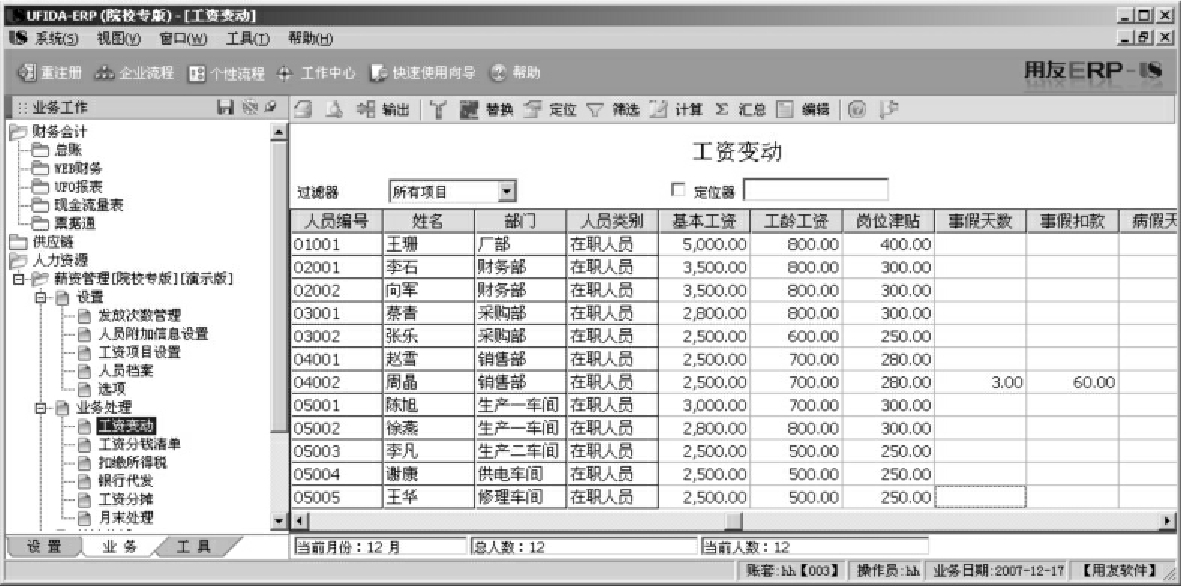
图6-9 考勤工资变动
2.人员内部调动工资处理
进入“薪资管理”,点击“设置”→“人员档案”,选中“蔡青”的信息栏,点击“修改”,将部门信息“采购部”修改为“供电车间”;退出后,点击“业务”→“薪资管理”→“业务”→“人员档案”,选中“蔡青”的信息栏,点击“人员信息修改”,将其“薪资部门名称”修改为“供电车间”,并在备注中输入“从采购部调入供电车间”。
3.增加新员工工资处理
进入“薪资管理”,点击“设置”→“基础档案”→“机构人员”→“人员档案”,点击“增加”,输入汪云的个人信息;退出后,点击“业务”→“薪资管理”→“设置”→“人员档案”,点击“批增”,在弹出的窗口中,选中“在职人员”,单击“确定”;然后,点击“工资变动”,点击“过滤器”下拉列表中的“过滤设置”→“基本工资”,输入汪云的工资信息,点击“计算”按钮,然后退出。
4.集体增加工资(岗位津贴)
进入“薪资管理”,点击“业务处理”→“工资变动”,点击“替换”按钮,弹出“工资项数据替换”窗口,替换条件直接选择人员类别为“在职人员”,如果是某些部门的员工工资有增减变动,则可以以“部门”为替换条件。重新进行计算后,可以在工资变动中看到前后处理的变化。(见图6-10)。
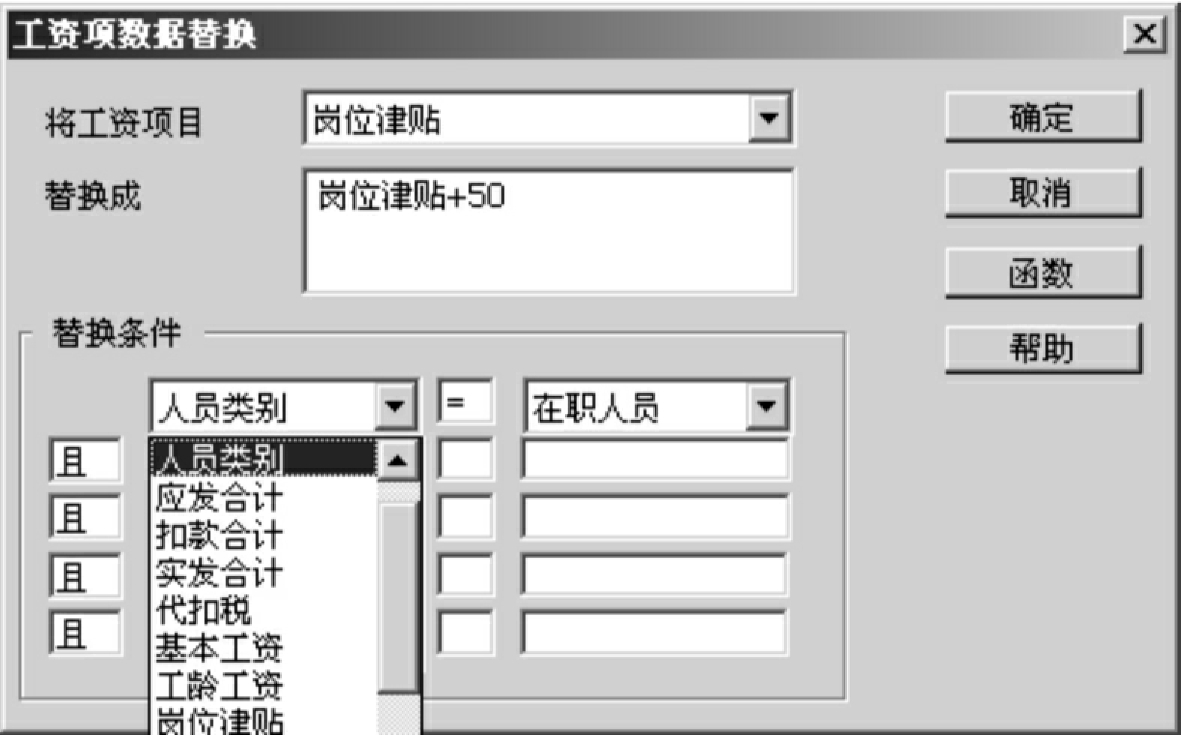
图6-10 工资项数据替换
5.工资费用分摊
(1)进入“薪资管理”,点击“业务处理”→“工资分摊”,在弹出的“工资分摊”对话框中单击“工资分摊设置”,点击“增加”,在弹出的“分摊计提比例设置”对话框中输入“应付工资”,分摊计提比例为100%,见图6-11。
图6-11 分摊计提比例设置
(2)点击“下一步”后,进行“分摊构成设置”。其中,“厂部、财务部、采购部”借方科目为“管理费用”,“销售部”借方科目为“营业费用”,“生产一车间、生产二车间、供电车间、修理车间”借方科目为“制造费用”,贷方科目均为“应付工资”。
(3)按照同样的操作步骤,设置应付福利费、工会经费、职工教育经费等计提类型,计提比例分别为14%,2%,1.5%,注意借贷方科目设置的不同。
(4)点击“工资分摊”,选中所有“计提费用类型”,选中所有“选择核算部门”,选择一个计提方式,选中“明细到工资项目”,单击“确定”后,得到工资分摊明细表,见图6-12。
图6-12 工资费用分摊明细表
(5)点击“制单”,系统提示设置凭证类别,设置为“转账凭证”,单击凭证左上角的“字”,选择“转账凭证”,确定后,凭证上出现“已生成”字样,点击“退出”,见图6-13。
按照此操作步骤,可生成应付福利费、工会经费、职工教育经费的转账凭证。
免责声明:以上内容源自网络,版权归原作者所有,如有侵犯您的原创版权请告知,我们将尽快删除相关内容。















